O aplicativo ButterflyCount permite que você registre sua visita de transecto diretamente em seu telefone. Se o seu BMS estiver registrando dados diretamente no eBMS, você pode usar este aplicativo para registrar sua visita ao transecto. Para isso, você precisa primeiro de uma conta eBMS e ter seu(s) transecto(s) em sua conta. Se estiver correto, você pode ver seu transecto na opção de transecto eBMS no aplicativo.
Em caso de falta de um novo transecto, tente atualizar a lista de transectos. Além disso, você pode baixar seus dados de transectos na página Meus download e ver todas as suas visitas neste site Os meus amostragens ou As minhas contagens. Divirta-se contando borboletas com ButterflyCount!
Assista aos vídeos na playlist do Youtube do BCE para conhecer mais rapidamente essa opção de monitoramento!
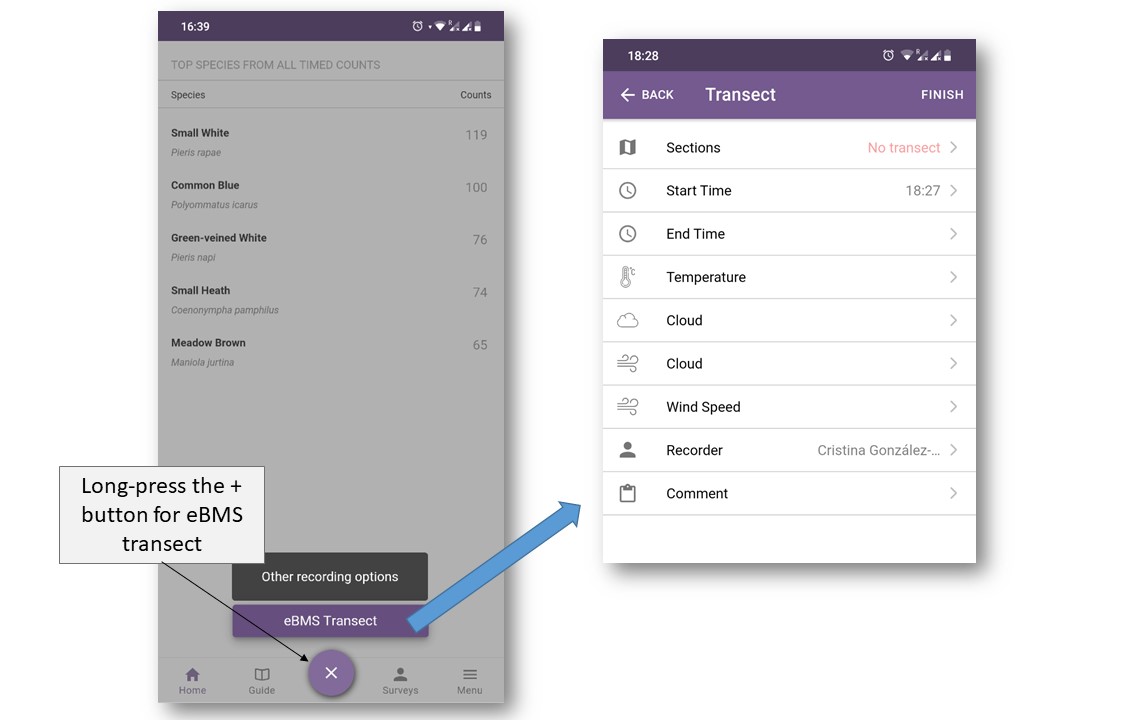
Inicie um Tansecto eBMS
Se pertence a um Esquema de Monitorização de Borboletas com transecto no site do eBMS pode registar o seu passeio nesse transecto na aplicação ButterflyCount.
Primeiro precisa de efetuar o login com a sua conta eBMS para permitir à aplicação descarregar todos os seus transectos.
De seguida, na página principal da aplicação ButterflyCount, faça um clique longo no botão (+) no centro inferior do ecrã para iniciar um transecto eBMS (imagem). Se fizer um clique normal irá iniciar uma contagem de 15 minutos. Tenha o cuidado de efetuar um clique longo no botão (+) para selecionar o transecto eBMS.
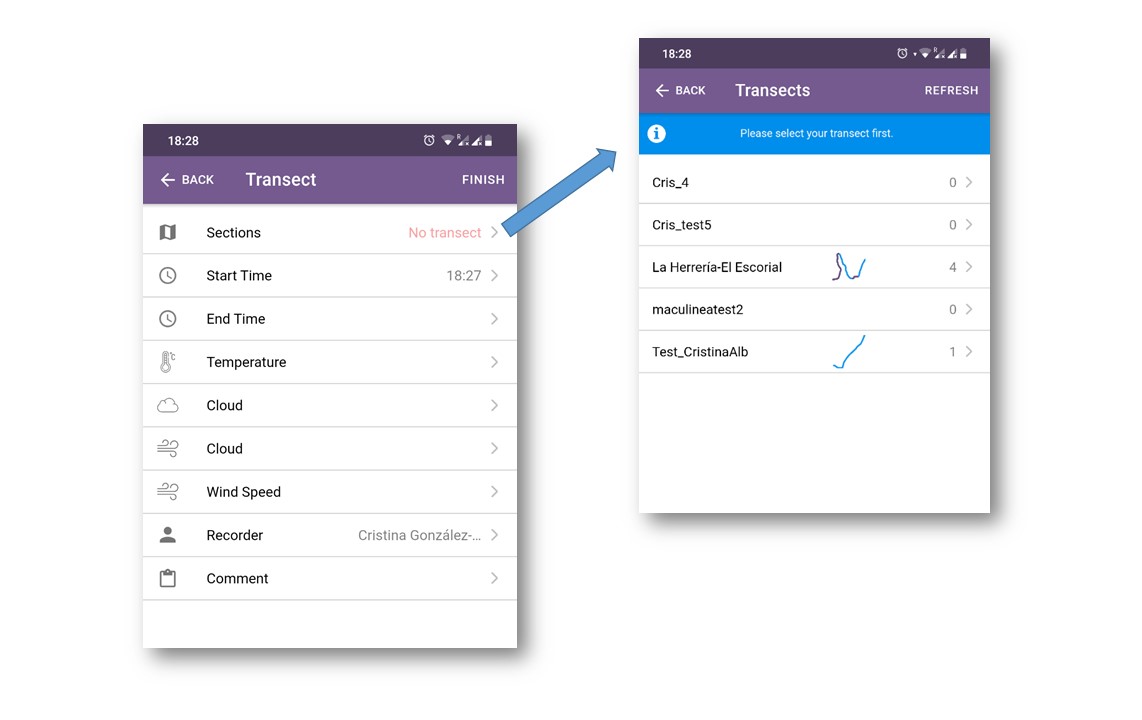
Passo 1. Introduza a variáveis ambientais e selecione o transecto
Vai aparecer uma nova janela com vários campos para preencher. Comece por introduzir as diferentes variáveis ambientais como temperatura, velocidade e direção do vento e nebulosidade. A hora de início é preenchida automaticamente, e o nome do observador é o seu por defeito, mas pode alterá-lo.
De seguida tem de selecionar o transecto que vai realizar. Clique em “Secções” e entrará numa nova página com o(s) seu(s) transecto(s) carregados (sempre que tenha efetuado o login). Selecione o transecto que pretende realizar, e selecione a primeira secção para começar a adicionar espécies de borboletas.
**Importante: Se se enganar ao selecionar um transecto, não pode retroceder e selecionar outro transecto. Tem de remover este transecto eBMS e inicar um novo transecto eBMS para o selecionar.
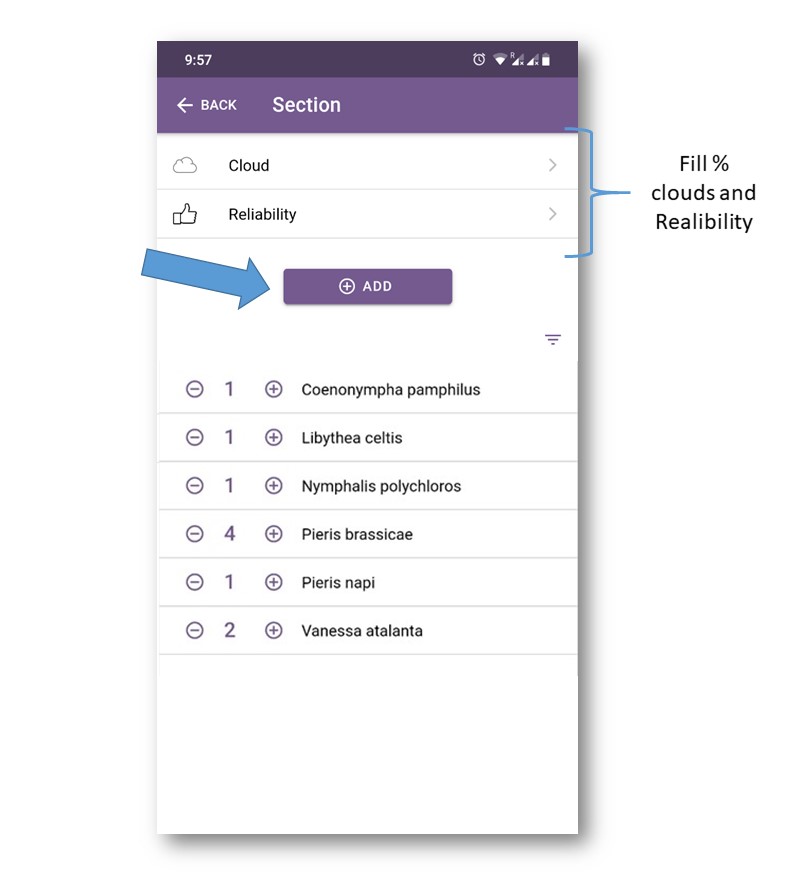
Passo 2. Construa uma lista das borboletas observadas e uma contagem para cada espécie por secção
É necessário preencher o seu percurso do transecto por secções. Em cada secção tem a possibilidade de incluir a percentagem de céu coberto e o grão de precisão da sua observação. Para adicionar borboletas vistas pressione o botão “Adicionar” (ver a imagem em baixo).
Pode pesquisar por qualquer espécie de borboleta presente na lista europeia. Para que não tenha de escrever muito, implementámos vários atalhos para encontrar a espécie que procura. Estas são duas das melhores formas para encontrar nomes de espécies:
- Escrever apenas a segunda parte (o epíteto específico) do nome científico. Por exemplo, escrevendo “tithonus” encontrará a espécie Pyronia tithonus
- Introduzir as primeiras duas letras do género, espaço, as duas primeiras letras do epíteto específico (p. ex., escrevendo “po am” produzirá a espécie Polyommatus amandus)
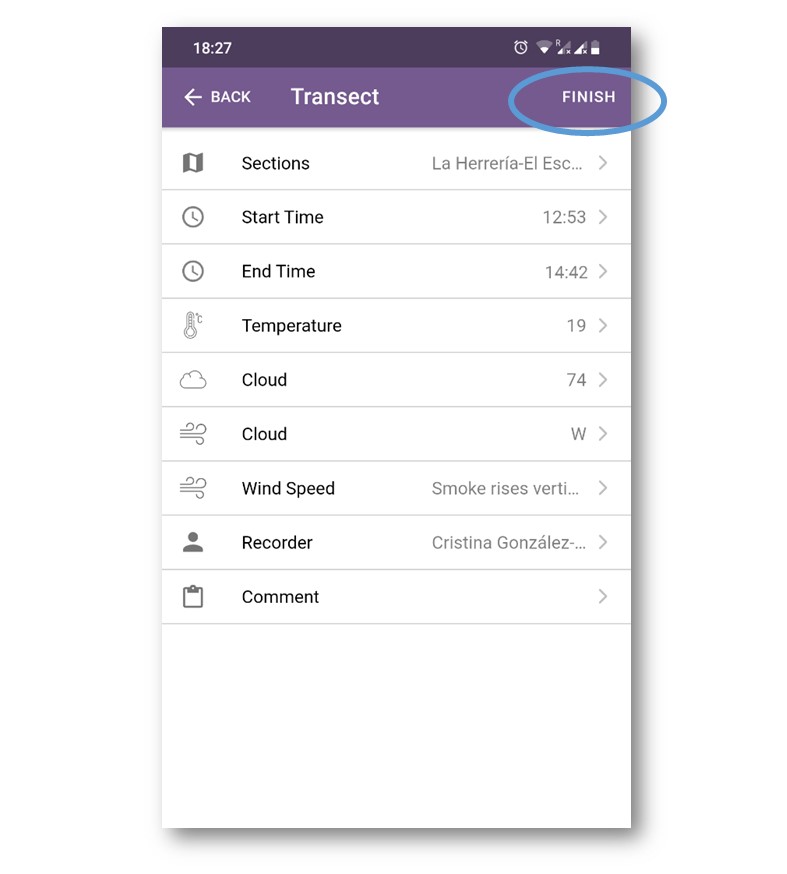
Ao escrever, é-lhe mostrada uma lista de sugestões de onde poderá escolher a espécie certa. Pode adicionar mais espécies desta mesma forma. Se uma espécie já foi adicionada à sua lista, não vai aparecer nos resultados da pesquisa.
Depois de terminar a primeira secção pode voltar atrás e selecionar a segunda secção para introduzir as borboletas observadas. Continue a preencher as restantes secções. Clique no botão “Terminar” no cano superior direito do ecrã para concluir o seu percurso de transecto (a hora de conclusão será adicionada automaticamente).
Pode visualizar a lista de espécies por secção e editar parâmetros do seu percurso de transecto.
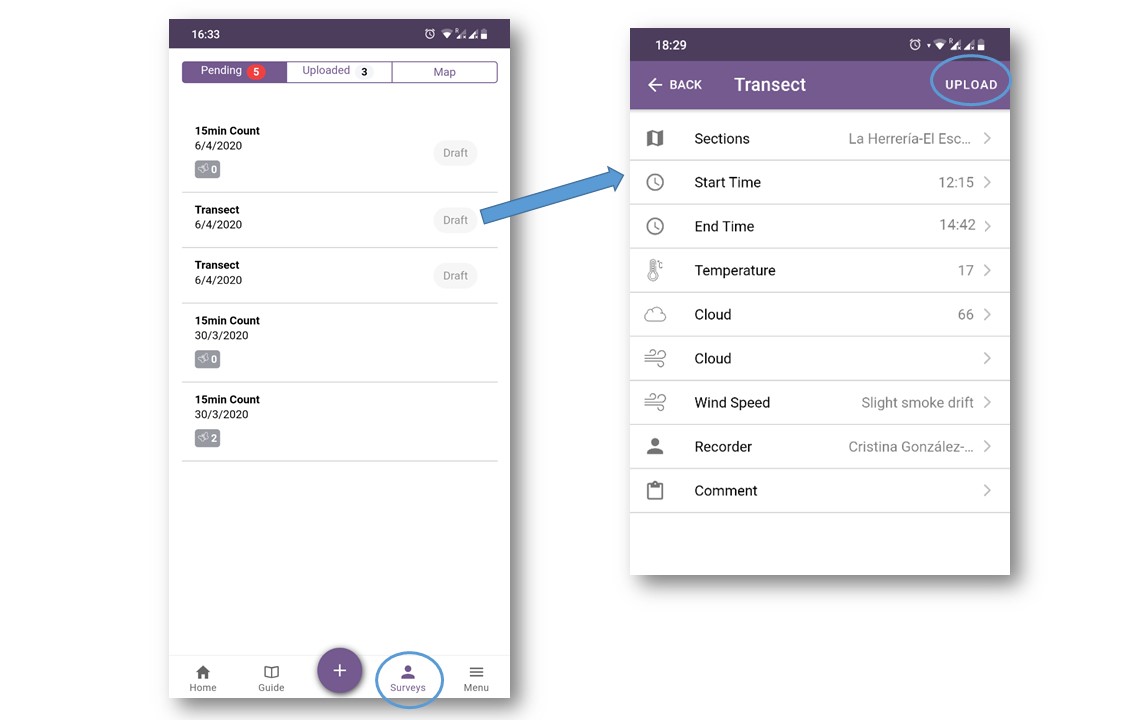
Passo 3. Submeta o seu percurso de transecto
O seu percurso de transecto vai aparecer como “Pendente” na secção Amostragem, o que significa que ainda não foi submetido para a base de dados central. Pode rever o seu percurso de transecto clicando no título da amostragem que mostra a data e o número de espécies. Pode alterar quaisquer detalhes do percurso de transecto, como adicionar espécies (após a confirmação da sua identificação).
Quando estiver satisfeito com o seu percurso de transecto, clique no botão “Upload” no canto superior direito do ecrã.
Uma vez feito o upload, os dados do transecto deixam de poder ser editados na aplicação. Ainda podem, contudo, ser editados no website do eBMS. O seu percurso de transecto aparecerá, como normalmente, na sua eBMS. Vá a “Os meus dados”->”O meu percurso de transecto” para ver o seu percurso.
Aconselhamos vivamente que faça o upload da sua contagem o mais rapidamente possível, já que as suas observações estão mais seguras na base de dados central, que é regularmente arquivada; o armazenamento em smartphones pode ser pouco fiável.
**Importante: Se realizar um transecto e não observar nenhuma borboleta é muito importante que submeta estes dados na mesma. Zeros também contam.
